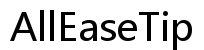Introduzione
Gli screensaver possono essere sia un piacere che una distrazione, offrendo piacere estetico o consumando spazio e risorse preziose. Potresti aver bisogno di rimuovere uno screensaver che hai scaricato sul tuo MacBook. Forse non corrisponde più al tuo stile, o forse sta causando problemi di prestazioni. Qualunque sia la tua ragione, il processo di eliminazione di uno screensaver può essere semplice e benefico per le prestazioni del tuo dispositivo.
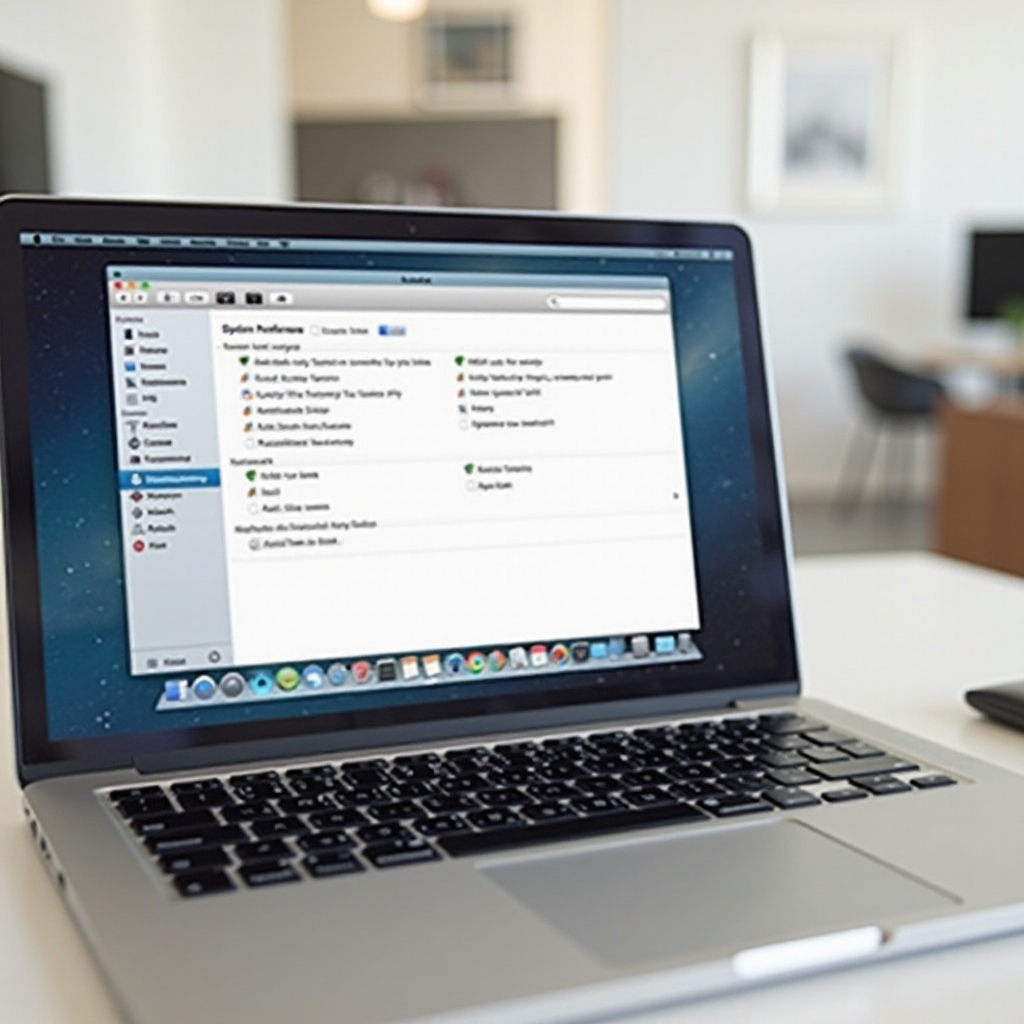
Perché eliminare gli screensaver scaricati?
Eliminare gli screensaver che hai scaricato può essere sorprendentemente vantaggioso. Con il tempo, potresti accumulare una varietà di screensaver, molti dei quali non usi più. Avere troppi screensaver può consumare la memoria di sistema, ingombrare le preferenze di sistema e potenzialmente rallentare il tuo MacBook. Inoltre, alcuni screensaver potrebbero contenere software indesiderato o bug che possono influenzare la stabilità del sistema. Rimuovendo questi file inutili, puoi semplificare il sistema e migliorare le sue prestazioni complessive.
Preparare il MacBook per l’eliminazione degli screensaver
Prima di immergersi nel processo di eliminazione, è opportuno preparare il MacBook. Assicurati che tutti i dati importanti siano stati eseguiti il backup. Anche se l’eliminazione degli screensaver comporta generalmente bassi rischi, è sempre meglio stare al sicuro. Controlla il sistema operativo attuale del tuo MacBook per evitare problemi di compatibilità. Gli aggiornamenti o le preferenze di sistema potrebbero essere cambiati, alterando potenzialmente i passaggi richiesti per l’eliminazione.
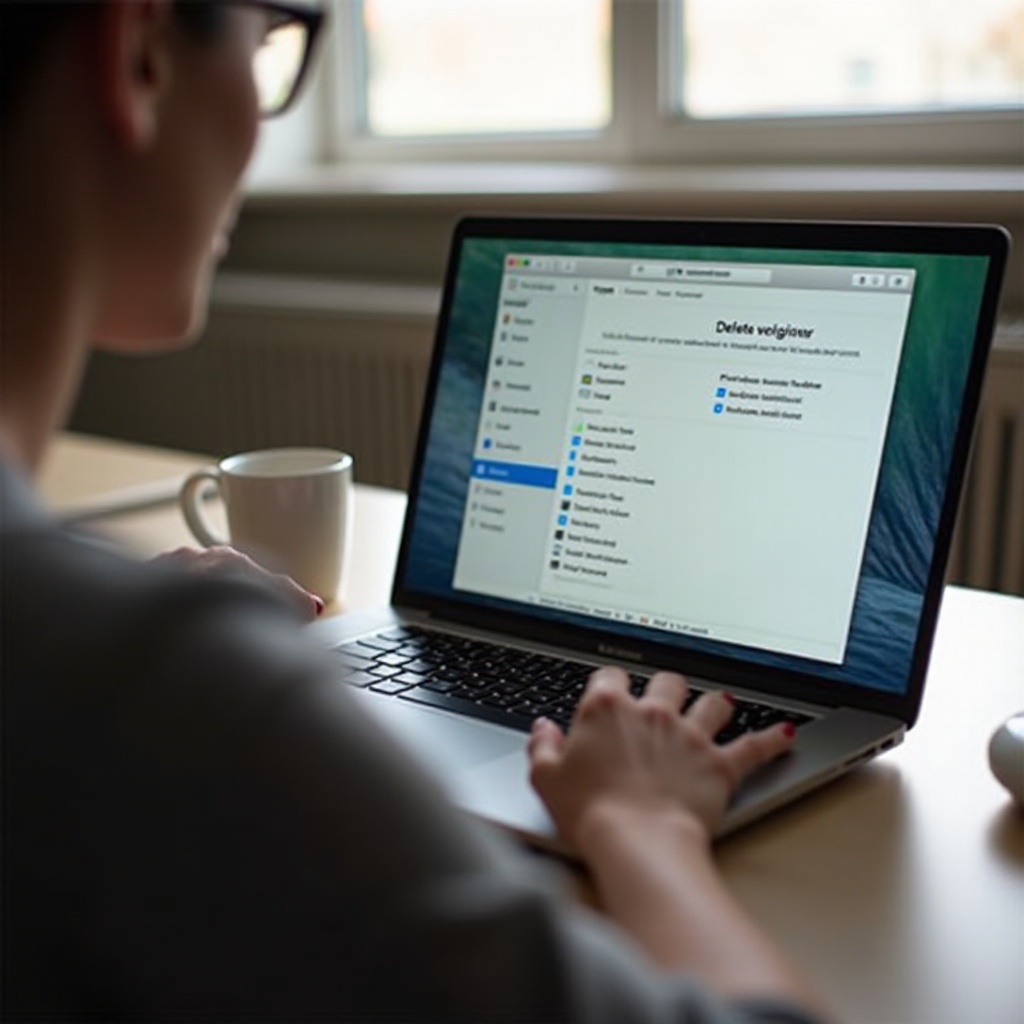
Guida passo-passo per eliminare gli screensaver tramite Preferenze di Sistema
Una volta pronto, il prossimo passaggio è rimuovere gli screensaver indesiderati. Questo può essere fatto facilmente tramite Preferenze di Sistema:
- Fai clic sull’icona Apple nell’angolo in alto a sinistra dello schermo e seleziona “Preferenze di Sistema” dal menu a tendina.
- Vai a “Scrivania e salvaschermo”.
- Fai clic sulla scheda “Salvaschermo”.
- Scorri l’elenco degli screensaver disponibili fino a trovare quello che desideri eliminare.
- Con lo screensaver indesiderato selezionato, premi il tasto “Elimina” sulla tastiera. In alternativa, fai clic destro sullo screensaver e seleziona “Rimuovi” o “Elimina”.
Questo metodo garantisce che lo screensaver non sia più attivo e non consumi risorse.
Rimozione manuale dei file degli screensaver
Se le Preferenze di Sistema non ti consentono di eliminare uno screensaver, puoi rimuovere manualmente i file:
- Apri Finder e vai alla tua cartella Libreria. Puoi farlo selezionando “Vai” nel menu Finder e tenendo premuto il tasto “Opzione”. Quindi fai clic su “Libreria”.
- Una volta nella Libreria, vai alla cartella “Screen Savers”.
- Individua il file dello screensaver che desideri eliminare. I file degli screensaver di solito hanno un’estensione .saver.
- Trascina il file dello screensaver nel Cestino oppure fai clic destro e seleziona “Sposta nel Cestino”.
- Svuota il Cestino per rimuovere definitivamente il file dal sistema.
Questo metodo garantisce che il file dello screensaver venga completamente rimosso dal tuo MacBook.
Utilizzare strumenti e app di terze parti per una rimozione facile
Se preferisci utilizzare software aggiuntivo, vari strumenti e app di terze parti possono semplificare il processo di rimozione degli screensaver:
- AppCleaner: Una piccola utility che ti consente di disinstallare completamente app e screensaver indesiderati. Basta trascinare il file dello screensaver su AppCleaner, e troverà tutti i file associati per la rimozione.
- CleanMyMac: Uno strumento completo che può ottimizzare il tuo Mac e rimuovere screensaver insieme ad altri file superflui. Vai al modulo “Estensioni” per trovare e eliminare gli screensaver.
- iTrash: Un’altra utility progettata per eliminare facilmente applicazioni, widget e screensaver.
Questi strumenti possono risparmiare tempo e garantire che tutti i file correlati vengano completamente rimossi dal sistema.
Consigli di ottimizzazione post-eliminazione
Dopo aver rimosso gli screensaver inutili, ottimizzare il tuo MacBook può essere vantaggioso. Ecco alcuni consigli:
- Riavvia il tuo MacBook: Un semplice riavvio può cancellare tutti i dati memorizzati nella cache e assicurare che il sistema funzioni senza problemi.
- Cancella file di cache e temporanei: Utilizza strumenti come CleanMyMac o cancella manualmente i file di cache per liberare spazio aggiuntivo.
- Aggiorna sistema e app: Assicurati che il tuo macOS e tutte le applicazioni siano aggiornati per prevenire problemi di compatibilità o bug.
Questi passaggi possono aiutare a mantenere e persino migliorare le prestazioni del tuo MacBook.
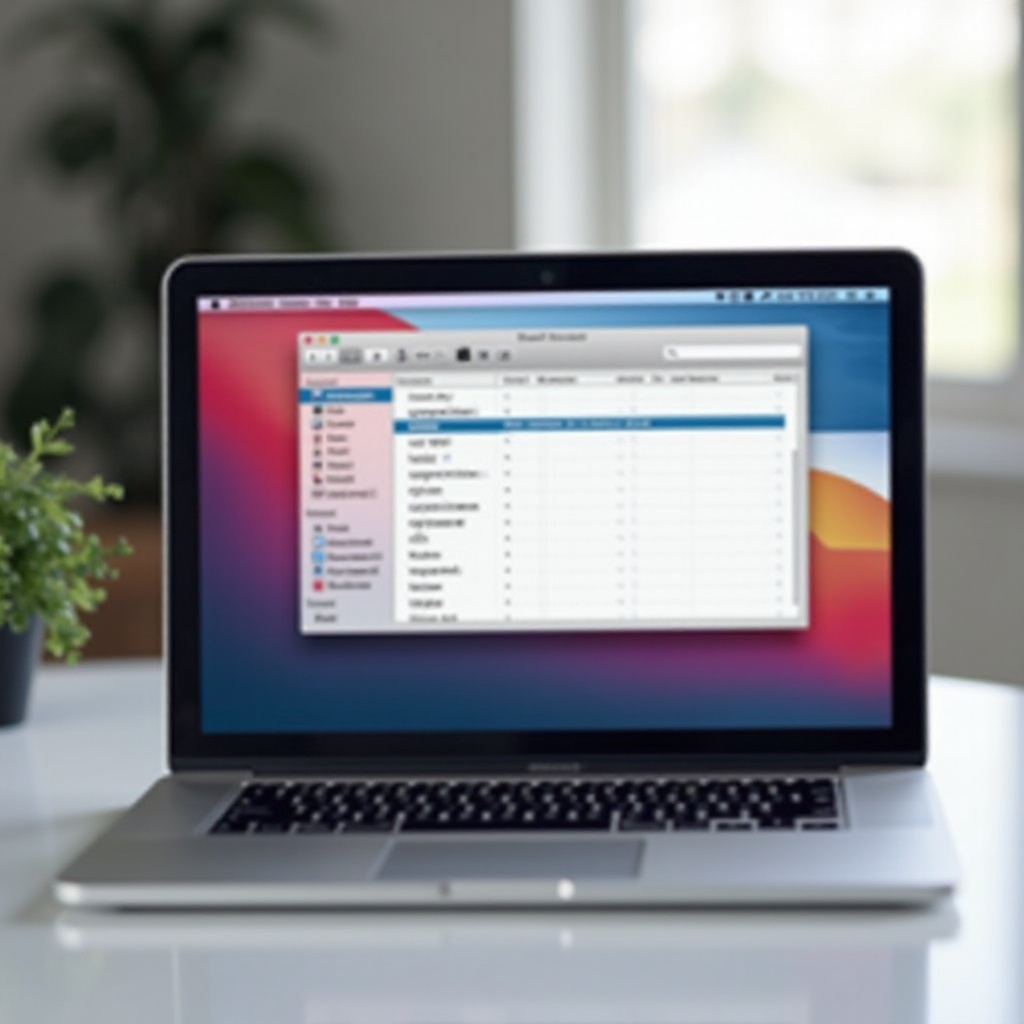
Conclusione
In conclusione, eliminare gli screensaver scaricati sul tuo MacBook è un processo semplice che può migliorare significativamente le prestazioni del sistema e liberare spazio prezioso. Che tu scelga di rimuovere gli screensaver tramite Preferenze di Sistema, manualmente o tramite strumenti di terze parti, seguendo questi passaggi garantisci che il tuo MacBook rimanga libero da ingombri ed efficiente. Con i consigli di ottimizzazione, puoi anche assicurare prestazioni e stabilità continua per il tuo MacBook.
Domande frequenti
Posso recuperare uno screensaver cancellato sul mio MacBook?
Sì, se hai un backup tramite Time Machine o altri servizi di backup, puoi ripristinare gli screensaver cancellati. Altrimenti, potrebbe essere necessario riscaricarli.
Come posso impedire il download di screensaver indesiderati?
Fai attenzione quando installi software e deseleziona sempre eventuali extra in bundle come gli screensaver. Attieniti a fonti affidabili e controlla regolarmente gli screensaver installati.
Ci sono rischi nel cancellare gli screensaver sul mio MacBook?
In genere, non ci sono rischi nel cancellare gli screensaver. Tuttavia, assicurati sempre di cancellare i file corretti e di avere un backup recente del sistema.